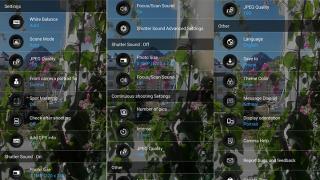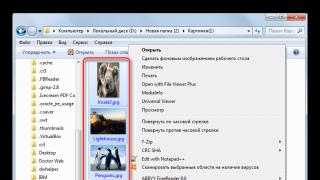Në rastet:
- çinstalimi i gabuar i produktit antivirus
- riinstalim i plotë ose
- përpara se të instaloni një antivirus të ri
Rekomandohet të kryhet pastrimi shtesë i mbetjeve duke përdorur shërbime speciale.
Lista e shërbimeve është e grupuar sipas prodhuesit:
Agnitum Ltd.
- Ngarko skedarin pastër.zip(për versionet 32-bit) ose pastër64.zip(për versionet 64-bit) dhe nxirreni atë në një dosje që mund ta gjeni lehtësisht. Ju lutemi vini re se për versionin 64-bit skedari duhet të riemërtohet në clean.exe pas shpaketimit.
- Rinisni kompjuterin tuaj në.
- Ekzekutoni skedarin e nxjerrë pastër.exe nga dosja. Pas përfundimit të këtij skedari, kompjuteri juaj do të rindizet automatikisht.
- Shkarkoni programin aswclear.exe dhe ruajeni në tuajën Desktop;
- Rinisni kompjuterin tuaj;
- Drejtoni programin;
- Nëse produkt avast! nuk ishte i instaluar në dosjen e paracaktuar, ju lutemi specifikoni rrugën drejt tij. ( Kujdes: Përmbajtja e kësaj dosjeje do të jetë hequr plotësisht!)
- Klikoni HIQ
- Rinisni kompjuterin tuaj në modalitetin normal
Shkarkoni dhe ekzekutoni versionin e duhur të programit nga kjo faqe.
Pas procedurës së heqjes, do të kërkohet një rindezje.
Avira Operations GmbH & Co. KG.
Shkarkoni dhe ekzekutoni programin Avira RegistryCleaner nga kjo faqe.
BitDefender SRL
- Shkarkoni dhe ekzekutoni programin Vegla e çinstalimit të BitDefender(ose BitDefender Uninstall Tool 2013- për produktet e linjës 2013);
- Klikoni butonin Çinstaloni
- Prisni derisa shërbimi të përfundojë;
- Rinisni kompjuterin tuaj.
Check Point Software Technologies Ltd
- Shkarkoni mjetin e heqjes ZoneAlarm.
- Ekzekutoni clean.exe. Kliko " po" për të filluar heqjen e ZoneAlarm
Comodo Group, Inc.
Udhëzimet zyrtare për çinstalimin e produkteve Comodo janë postuar në këtë artikull të bazës së njohurive.
Për të automatizuar këto veprime, komuniteti i përdoruesve ka zhvilluar një mjet Vegla e çinstalimit të produkteve Comodo
- Çinstaloni Comodo nëpërmjet aplikacionit të Panelit të Kontrollit. Pas heqjes, rinisni kompjuterin tuaj dhe vazhdoni në hapin tjetër. Nëse Comodo nuk është në listën e programeve të instaluara, çinstalimi i Comodo nuk fillon ose shfaqet një gabim kur çinstaloni Comodo, vazhdoni në hapin tjetër.
- Çaktivizo Sandbox(Sandbox) / Mbrojtje +(Klikoni klikoni me të djathtën miu për ikonë CIS > Sandbox/Defense+ Niveli i sigurisë > Çaktivizo). Kjo do t'ju lejojë të çaktivizoni dhe hiqni lehtësisht CIS dhe aplikacione të tjera të mbrojtura
- Shkarkoni mjetin e heqjes Comodo
- Shpaketoni arkivin e shkarkuar dhe ekzekutoni skedarin " UninstallerTool.exe" (në Windows Vista/7, ekzekutoni në emër të administratorit).
- Zgjidhni programin që dëshironi të hiqni dhe klikoni " Çinstaloni ***"
- Pasi të përfundojë çiinstalimi, rinisni kompjuterin tuaj.
Dr. Ueb (Ueb i doktorit)
- Shkarko mjet heqjeje Dr.Web.
- Drejtoni programin e çinstalimit, futni numrat nga imazhi dhe klikoni " Fshije".
Emsisoft
- Shkarkoni programin Emsiclean dhe ruajeni në tuajën Desktop
- Drejtoni programin " Emsisoft Clean" (emsiclean.exe) dhe zgjidhni produktin për të hequr.
Përdorimi ESET Uninstaller mund të mbingarkojë cilësimet e lidhjes së rrjetit të Windows.
Nëse jeni duke përdorur ESET Uninstaller për të çinstaloni ESET Siguria e postës për Microsoft Exchange Server me Server 2008, do t'ju duhet të riinstaloni drejtuesit e kartës së rrjetit.
F-Secure
- Shkarkoni F-Secure Removal Tool
- Mjeti do të heqë të gjitha produktet e instaluara F-Secure dhe duhet ta përdorni me kujdes Menaxher i politikave F-Secure, F-Secure Anti-Virus për Microsoft Exchange dhe F-Secure Anti-Virus për Windows Serveri. Ekzekutimi i mjetit të çinstalimit në serverin e Menaxherit të Politikave pa Rezervo kopje do të thotë që do të duhet të riinstaloni të gjithë klientët.
- Drejtoni programin, kontrolloni kutinë "Unë pranoj..."dhe shtypni" Tjetra >"
- Shkarkoni mjetin e heqjes së të dhënave G AVCleaner nga kjo faqe;
- Nisni programin.
Kaspersky Lab. (Kaspersky Lab)
- Shkarkoni arkivin kavremover.zip dhe më pas ekstraktoni atë (për shembull, duke përdorur programin WinZip).
- Ekzekutoni skedarin kavremover.exe duke klikuar dy herë mbi të me butonin e majtë të miut.
- Hyni në fushë Kodi i Sigurisë që tregohet në foto. Nëse kodi nuk është i dukshëm, për të rigjeneruar kodin, klikoni në butonin e rifreskimit në të djathtë të figurës.
- Zgjidhni nga menyja Produktet e mëposhtme janë zbuluar Programi i Kaspersky Lab që është instaluar në kompjuterin tuaj. Klikoni në butonin Fshije. Nëse në kompjuterin tuaj janë instaluar disa produkte të Kaspersky Lab, zgjidhni dhe hiqni ato një nga një.
Paragraf Hiqni të gjitha produktet e njohura Rekomandohet të përdoret vetëm në rastet më ekstreme, kur shërbimi nuk e zbulon produktin në kompjuter Kaspersky Lab, por jeni absolutisht i sigurt që keni instaluar një nga produktet Kaspersky Lab. - Procesi i heqjes mund të marrë pak kohë.
- Prisni derisa të shfaqet një kuti dialogu që tregon se produkti është çinstaluar me sukses.
- Klikoni në butonin Ne rregull.
- Rinisni kompjuterin tuaj.
McAfee, Inc.
- Nëse jeni duke përdorur shërbimin kundër vjedhjes McAfee Anti-Theft ose Intel Anti-Theft, çaktivizoni shërbimin përpara se të përdorni mjetin special të heqjes.
- Shkarkoni dhe ruani programin MCPR.exe (MCPR (C) McAfee, Inc) në kompjuterin tuaj.
- Ekzekutoni skedarin MCPR.exe duke klikuar dy herë mbi skedar me butonin e majtë të miut.
- Pasi të përfundojë procesi i heqjes së produktit McAfee (ky proces do të zgjasë rreth një minutë), dritarja e pastrimit të McAfee do të shfaqet me një mesazh (në gjuhe angleze): Kërkohet rinisja për të hequr të gjithë skedarët. Dëshironi të rindizni tani? (përkthyer në Rusisht: " Për të fshirë të gjithë skedarët, kompjuteri duhet të riniset. Beje tani?").
- Klikoni në butonin po për të rifilluar kompjuterin tuaj tani dhe për të përfunduar procesin e heqjes së produktit McAfee.
- Udhëzimet e çinstalimit Microsoft Forefront
MicroWorld Technologies Inc.
- Shkarkoni programin Çinstaluesi eScan
- Ekzekutoni programin e çinstalimit. Për të filluar, mund t'ju duhet një fjalëkalim: admin.
- Pas përfundimit të fshirjes, do të shihni mesazhin " eScan u hoq me sukses".
- Ruani skedarin në desktopin tuaj Desktop i Windows.
- Në desktopin tuaj të Windows, klikoni dy herë Mjeti i heqjes së Nortonit.
- Ndiqni udhëzimet në ekran.
- Kompjuteri mund të riniset disa herë; Pas rinisjes, mund t'ju kërkohet të kryeni veprime shtesë.
Çinstalo AV Paketa e mjeteve.
Paketa e veglave të çinstalimit të AV- Kjo paketë falas shërbimet e projektuara për çinstalimi i programeve të ndryshme antivirus . Ai përfshin shërbime për të hequr më shumë se 40 programe antivirus dhe antispyware, si dhe muret e zjarrit. Ato janë të nevojshme në rastet kur nuk është e mundur të hiqen plotësisht program antivirus në mënyrën standarde, ose ndodhin gabime gjatë procesit të heqjes. Këto shërbime heqin plotësisht të gjithë skedarët, drejtuesit, shërbimet dhe regjistrimet e regjistrit të lënë pas nga programet antivirus. Këto shërbime do të jenë të dobishme për ata që riinstalojnë dhe konfigurojnë shpesh software.
Ju lutemi vini re se disa shërbime nuk synohen të përdoren si një mjet kryesor çinstalimi. Përpara se t'i përdorni, provoni ta çinstaloni programin në mënyrën standarde.
Lexoni më shumë rreth përdorimit të shërbimeve në skedarë Readme.txt në një dosje në program.
Programi antivirus është i instaluar jo vetëm në standard Dosja e programit Skedarët, por shumë më të thellë dhe më të gjerë. Kjo është pikërisht ajo që shkakton vështirësitë kryesore në heqjen e plotë të tij.
Çinstalimi duhet të bëhet në mënyrë korrekte, atëherë nuk do të ketë vështirësi me instalimin e mëtejshëm të antivirusit. Nëse fillimisht janë ndërmarrë veprimet e gabuara, gjithçka mund të korrigjohet, të armatosur me rekomandimet e duhura. Udhëzime të thjeshta lehtë mund ta zgjidhë problemin.
Metoda e gabuar e heqjes
Gabimi më i njohur është fshirja e një pjese të programit. Kjo e ndërlikon procesin çinstalimi i plotë te gjitha dokumentet.
Mënyrat e gabuara:
- duke lëvizur shkurtoren dhe dosje pune Shto në shportë;
- duke fshirë dosjen përkatëse nga Dosje programesh .
Pasojat tipike të veprimeve të tilla:
Metodat e sakta të çinstalimit
Qëllimi është të hiqni jo vetëm dosjen dhe shkurtoren, por edhe objektet e sistemit. Rekomandohet të çinstaloni të gjitha programet duke përdorur metoda standarde. Sidoqoftë, disa elementë mund të mbeten ende, kështu që është më racionale të pastroni skedarët e sistemit duke përdorur programe speciale.

Mënyrat e duhura:
- përmes menysë Start, gjeni një dosje me emrin e duhur, për shembull AVG. Tjetra, zgjidhni "Çinstaloni" ose "Fshi";
- përmes panelit të kontrollit dhe skedës "Çinstaloni programet";
- duke përdorur shërbime ndihmëse, për shembull, Uninstall Tool.
E rëndësishme! Për të konsoliduar procedurën, duhet të rinisni kompjuterin tuaj kur të përfundoni.
Veglat standarde të Windows
Kjo është më opsioni më i mirë, për të gjithë përdoruesit. Ju lejon të filloni shpejt procesin e çinstalimit. Etiketa, dosje dhe skedarët e sistemit duhet të hiqet plotësisht. Megjithatë këtë metodë mund të lërë "gjurmë" të vogla, domethënë objekte të sistemit.
Algoritmi i veprimeve:

Kontrolloni nëse ka mbetur ndonjë objekt i panevojshëm:
- klikoni "Fillimi";
- futni frazat që lidhen me emrin e antivirusit në fushën e kërkimit;
- gjithçka që lidhet me programin antivirus duhet të fshihet.
Hiqni ose çinstaloni programet
Një mënyrë tjetër është të përdorni Uninstall. Kur instaloni një aplikacion, ai instalohet automatikisht dhe shfaqet në menynë Start.
Algoritmi i veprimeve:

Pas nisjes së magjistarit të heqjes, konfirmoni qëllimin tuaj dhe përfundoni procesin. Për ta përfunduar atë, duhet të pastroni regjistrin duke përdorur aplikacione speciale.
Video: Si të hiqni siç duhet antivirusin
Pastrimi i regjistrit
Ka shërbime për pastrimin e regjistrit. Kjo do të pastrojë kompjuterin tuaj sa më shumë që të jetë e mundur dhe do të sigurojë funksionimin e tij normal.
Aplikacionet për pastrimin e regjistrit:
- CCleaner;
- Auslogics RegistryCleaner;
- CleanAfterMe;
- RegCleaner, etj.
CCleaner është më i popullarizuari prej tyre. Le ta konsiderojmë atë.
Së pari ju duhet ta shkarkoni atë:

Për të instaluar pastruesin, duhet të ekzekutoni skedarin e shkarkuar. Dhe, duke përdorur magjistarin e instalimit dhe kërkesat përkatëse, instaloni programin.

Zgjidhni nga menyja parametrat e kërkuar(për profesionistët) ose thjesht zgjidhni:

Kompjuteri tani është gati për të instaluar një të ri softuer antivirus ose thjesht për funksionim normal.
Çfarë të bëni nëse nuk mund të fshini
Përdorni metodat e mëparshme e pamundur nëse shfaqet një gabim në çdo fazë. Arsyeja kryesore mund të jetë fshirja e një dosjeje ose një artikulli. Në përgjithësi, ka shumë arsye për këtë.
Ju mund të bëni sa më poshtë:

Si të hiqni antivirusin Kaspersky nga kompjuteri juaj
Ka disa mënyra për t'u "hequr qafe". Kaspersky.
Metoda manuale:

Kjo metodë mund të lërë disa elementë pas, kështu që ju duhet:
- shkoni te Paneli i Kontrollit përmes Start;
- shkoni te Shto ose Hiq Programet;
- kontrolloni nëse ka një shkurtore të Kaspersky atje; nëse ka, zgjidhni "Uninstall".

Heqja nga regjistri:
- shkoni te Start, pastaj Run;
- në dritaren që shfaqet, futni regedit, kjo është rruga për në regjistër;
- në redaktues, klikoni Edit, pastaj Gjeni;
- në dritaren që shfaqet, gjeni fraza që lidhen me objektin e dëshiruar ("kav", "kaspersky" etj.);
- klikoni Gjeni tjetër;
- atëherë do të shfaqen rezultatet që korrespondojnë me kërkesën dhe gjithçka që lidhet me atë që kërkoni duhet të fshihet.

Për të vazhduar kërkimin, klikoni në F3. Procedura duhet të përsëritet derisa të fshihet i gjithë regjistri.
Uninstall Tool
Kaspersky irriton shumë njerëz për faktin se pas tij është e vështirë të instaloni një program tjetër antivirus. Për të shmangur ndonjë vështirësi me të, është më mirë ta instaloni Uninstall Tool. Kjo do të ndihmojë në heqjen e plotë të të gjithë elementëve.
Procedura:

Shënim! Për të hequr nga regjistri, zgjidhni "Hiq nga regjistri"
Gjithçka është gati. Këtu mund të shihni vendosjen e të gjithëve paketat softuerike. Në përgjithësi, "Uninstall Tool" ka një ndërfaqe intuitive dhe është e lehtë për t'u përdorur.
Heqja e plotë nga kompjuteri juaj
Çdo mjet ka karakteristikat e veta. Prandaj, ia vlen të ndalemi në pikat kryesore veç e veç. Më poshtë janë rekomandimet individuale të bazuara në metodë standarde dhe ristartoni kompjuterin pas përfundimit.
AVG: aplikacion çinstalues
Mund të gjeni shumë veçori të dobishme në faqen zyrtare të AVG:

- përditësimi;
- këshilla;
- aplikacione speciale;
- pastrues;
- një mjet që heq gjithçka që lidhet me objektin e përshkruar dhe shumë më tepër.
Ju duhet të përdorni këtë të fundit.
Për këtë:

Ky mjet gjen dhe heq të gjithë komponentët AVG nga kompjuteri juaj, duke përfshirë:
- elementet e regjistrit;
- skedarët e përdoruesit;
- skedarët e instalimit dhe kështu me radhë.
Ideale për përplasje të shpeshta kur çinstaloni ose rivendosni AVG.
E rëndësishme! Pas nisjes këtë aplikacion të shkatërrohet:
- të gjitha cilësimet e përdoruesit AVG;
- përmbajtja e depove të viruseve;
- elemente që lidhen me përdorimin dhe instalimin e AVG.
Gjatë kryerjes së kësaj procedure, duhet të rinisni kompjuterin tuaj. Prandaj, duhet të mbyllni dhe të ruani të dhëna të rëndësishme përpara se të përdorni AVG Remover.
Bazat e Microsoft Security
Zakonisht çinstalohet normalisht, por ndonjëherë ka vështirësi me më tej instalimi i ESET NOD32 për shkak të skedarëve të mbetur. Për pastrim të mëtejshëm të gjurmëve pas përdorimit metoda standarde, ka shërbime të ndryshme. Disa prej tyre nuk janë zyrtare dhe Microsoft Security nuk mban përgjegjësi për rezultatet e punës së tyre. 
Renditja:

Këto hapa ndihmojnë për të hequr plotësisht Microsoft Bazat e sigurisë nga kompjuteri.
Norton - Norton Removal Tool
Për të hequr produktet Norton/Symantec që nuk janë instaluar siç duhet, duhet të përdorni Norton Removal Tool.
Algoritmi i veprimeve:

ESET - ESET Uninstaller
Pak njerëz e njohin këtë antivirus, sepse njihet më mirë si GCD 32. Për të rivendosur cilësimet e rrjetit Lidhjet e Windows E madhe aplikacioni do të bëjë ESET Uninstaller.Është mjaft e thjeshtë për t'u përdorur.

Për ta bërë këtë ju duhet:

Metodat e përshkruara ndihmojnë për të përballuar në mënyrë të përsosur heqjen e antivirusit. Nuk është aq e vështirë sa duket në shikim të parë.
Produkt Kaspersky
Nuk është gjithmonë e mundur të hiqni plotësisht Kaspersky duke përdorur metodën standarde. Shpesh shfaqen gabime dhe, si rezultat, fshirje e pjesshme.

Gjëja e duhur për të bërë është:
- shkarkoni dhe ruani programin kavremover në kompjuter. Mund të jetë në një arkiv (do t'ju duhet ta shpaketoni) ose në një skedar të ekzekutueshëm (gati për t'u ekzekutuar);
- rinisni kompjuterin në "Safe Mode";
- vraponi kavremover.exe. Për ta bërë këtë, klikoni dy herë me butonin e majtë të miut;
- Futni kodin e treguar në foto në fushë. Mund të përditësohet duke klikuar mbi buton i veçantë, në të djathtë të figurës;
- në menynë "Produktet e mëposhtme u zbuluan", zgjidhni Kaspersky;
- klikoni në butonin "Fshi";
- prisni që procesi të përfundojë;
- Duhet të shfaqet një dritare me një mesazh përfundimi;
- klikoni në butonin "Ok";
- për të rifilluar një kompjuter.
E rëndësishme! Mund të përdorni opsionin "Hiq të gjitha produktet e njohura" vetëm në raste ekstreme, nëse shërbimi nuk e gjen produktin Kaspersky, por është instaluar patjetër.

Algoritmi bazë:
- hiqni duke përdorur metodën standarde përmes panelit të kontrollit ose Start dhe skedarin Uninstall;
- për të rifilluar një kompjuter;
- pastroni regjistrin duke përdorur një pastrues;
- instaloni një antivirus të ri;
- nëse nuk ka probleme, vazhdoni të punoni;
- Nëse ndodh një gabim, përdorni shërbimet speciale të ofruara në faqet e internetit zyrtare.
E rëndësishme! Përdorimi i shërbimeve është i mundur në raste ekstreme. Ata mund të heqin cilësimet personale!
Pasi të keni zotëruar parimet bazë, mund të mbroni kompjuterin tuaj dhe të zgjeroni performancën e tij. Në të ardhmen, rekomandohet të përdorni metoda standarde dhe të punoni me qetësi.
Shumë përdorues kanë probleme me heqjen e softuerit antivirus nga pajisja e tyre. Problemet veçanërisht shpesh lindin kur duke u përpjekur për të fshirë softuer të parainstaluar, por edhe në raste të tjera, kur heqje e gabuar, mund të ndodhin probleme dhe dështime. Ky artikull do të flasë se si të hiqni siç duhet antiviruset nga një kompjuter ose laptop në mënyrë që ata të mos lënë pas gjurmë dhe skedarë të panevojshëm.
Gjëja kryesore që nuk duhet bërë në asnjë rrethanë është fshini dosjen mbrojtës nga kompjuteri. Edhe nëse përdoruesi e ka mbyllur antivirusin paraprakisht, herët a vonë, sistemi do të shfaqë një mesazh që thotë se nuk mund të fshijë një skedar të caktuar sepse i mohohet qasja ose po përdoret. ky moment. Kjo ndodh sepse edhe kur shoqëria mbyllet, disa nga shërbimet e saj vazhdojnë të funksionojnë.
Pasojat e heqjes së gabuar
NË skenari më i mirë, nëse çinstalohet gabimisht, asgjë nuk do të ndodhë, sepse sistemi do të pengohet menjëherë në një skedar të kyçur. Megjithatë, mund të ndodhë edhe që antivirusi do të ndalojë së punuari në përgjithësi ose do të fillojë të japë gabime për faktin se disa skedarë janë fshirë. Në rastin më të keq, përveç dështimeve, funksioni gjithashtu do të bëhet i padisponueshëm heqja standarde Defender për faktin se skedarët e nevojshëm për këtë procedurë janë fshirë, kështu që nuk duhet të rrezikoni të fshini drejtorinë që përmban softuerin me OS Defender.
Ne përdorim një çinstalues standard
Për të filluar, mund të shkoni te Start dhe të gjeni një dosje atje që përmban emrin e antivirusit ose zhvilluesit të tij, shkoni në të dhe gjeni seksionin " Çinstaloni" ose "Fshi". Kjo metodë do të ndihmojë përdoruesin të nisë funksion standardçinstalimi që është krijuar posaçërisht për të. Nëse gjithçka shkon mirë, programi i sigurisë do të çinstalohet plotësisht nga kompjuteri dhe nuk do të lërë asnjë gjurmë në sistem. 
Ju gjithashtu mund të përdorni standarde aplikacioni Windows, e cila ka të bëjë me fshirjen, mund ta gjeni në panelin e kontrollit - instalimi dhe heqja, ose mund të mbani shtypur win+r dhe të shkruani në dritaren që hapet appwiz.cpl.
Në këtë listë do t'ju duhet të gjeni softuerin tuaj antivirus, klikoni mbi të, klikoni Uninstall në krye të dritares dhe më pas ndiqni udhëzimet e magjistarit. Pastaj gjithçka që mbetet është të rindizni kompjuterin.
Shërbimet e palëve të treta
Nëse ndodh ndonjë dështim kur përdorni metoda standarde, mund të përdorni aplikacione universale të palëve të treta që mund të ndihmojnë në zgjidhjen e problemit.
Organizues i butë
Ky mjet nga një zhvillues rus do të ndihmojë në heqjen e plotë të antiviruseve në mënyrë që ata të mos lënë gjurmë, dhe gjithashtu të monitorojë programet e instaluara dhe informon për disponueshmërinë aplikacionet e papërdorura. Mund ta shkarkoni nga faqja zyrtare https://www.chemtable.com/ru/soft-organizer.htm. Së pari ju duhet të instaloni dhe ekzekutoni programin. Pas nisjes, një listë e programeve do të hapet para përdoruesit, disi e ngjashme me një mjet standard. 
Kjo listë do të kërkojë gjeni antivirusin tuaj dhe klikoni mbi fshirje, pas së cilës do t'ju duhet vetëm të ndiqni udhëzimet e magjistarit, i cili do t'ju ndihmojë të fshini të dhënat dhe gjithashtu të pastroni të gjitha gjurmët. Numri i përmendjeve në dosje dhe skedarë, si dhe në regjistër, mund të shihet nën emrin e programit.
Revo Uninstaller
Një program i shkëlqyer për çinstalimin e aplikacioneve, mund ta shkarkoni nga lidhja www.revouninstaller.com/revo_uninstaller_free_download.html. Pas instalimit të programit, gjithçka që duhet të bëni është të gjeni mbrojtësin në listën e aplikacioneve, ta theksoni atë dhe të klikoni mbi fshirje. Do të ofrojë për të zgjedhur modaliteti i skanimit të mbetjeve, është më mirë ta vendosni në të moderuar ose të avancuar. 
Uninstall Tool
Një mjet i specializuar që duhet të shkarkohet nga Faqja Zyrtare https://www.crystalidea.com/ru/uninstall-tool/download. Pas instalimit ju duhet vetëm zgjidhni një program dhe klikoni mbi fshirje, pas fshirjes standarde, në dritare shtesë do të jetë e mundur të kryhet një skanim për praninë e bishtave në sistem, kjo duhet të bëhet. 
Softuer i specializuar
Shumë zhvillues janë të vetëdijshëm për problemet që kanë përdoruesit kur çinstalojnë softuerin e tyre dhe shpesh përballen me përpjekje për të pastruar kompjuterin e tyre në mënyrë të pahijshme, prandaj, disa prej tyre kanë lëshuar shërbimet e veçanta, të cilat heqin plotësisht produktet e tyre nga kompjuteri dhe heqin plotësisht të gjitha gjurmët nga sistemi.
Remover Kaspersky
Mund ta shkarkoni nga lidhja https://support.kaspersky.ru/common/uninstall/1464. E tëra çfarë ju duhet të bëni është të hapni programin, të futni kodin që shfaqet në foto dhe të klikoni në butonin e fshirjes. Pas kësaj, programi do të kryejë të gjitha veprimet e nevojshme.
Çinstaluesi i Eset NOD
Mund ta shkarkoni nga faqja zyrtare http://download.eset.com/special/ESETUninstaller.exe. E tëra çfarë ju duhet të bëni është të ekzekutoni programin, do të hapet një tastierë në të cilën duhet të futni y në përgjigje të pyetjes në lidhje me fshirjen. 
Avast Cleaner
Shërbimi është i disponueshëm në faqen zyrtare të internetit https://www.avast.ru/uninstall-utility. Kur filloni për herë të parë mund të ofrojë nis në mënyra e sigurt
, duhet të biem dakord. Tjetra, vetë programi do të përcaktojë se ku është instaluar programi; nëse e bën gabimisht, mund ta specifikoni vetë. 
Gjithçka që duhet të bëni është të klikoni mbi fshirje.
Avira RegistryCleaner
E disponueshme në faqen e zhvilluesit https://www.avira.com/ru/download/product/avira-registry-cleaner. Pas nisjes, do t'ju duhet të kontrolloni kutitë se çfarë saktësisht duhet të fshihet dhe të klikoni në butonin përkatës.
Heqësi AVG
Lidhja e shkarkimit https://www.avg.com/ru-ru/utilities. Pas nisjes, do t'ju duhet të pajtoheni me marrëveshjen e licencës dhe të klikoni në vazhdim, atëherë shërbimi do të bëjë gjithçka vetë. 
Dr.Web Remover
Mund ta shkarkoni në faqen e internetit së bashku me shërbimet e tjera https://free.drweb.ru/aid_admin/. Për të punuar, thjesht duhet të futni kodin dhe të klikoni mbi fshirje. 
antivirus - element i rëndësishëm sigurinë e çdo sistemi. Sidoqoftë, duhet të jeni në gjendje jo vetëm ta instaloni, por edhe ta hiqni saktë, në mënyrë që të mos hasni në situata të ndryshme të pakëndshme.
Fshirje e gabuar
Para se të kuptojmë se si të hiqni një antivirus nga një kompjuter, le të shohim se si të mos e heqim qafe atë në mënyrë që të mos kemi më pas probleme me sistemin.
Në asnjë rrethanë mos e fshini dosjen që përmban skedarët e softuerit antivirus!
Ju nuk duhet të kërkoni direktorinë e antivirusit në "Program Files" dhe ta shkatërroni atë së bashku me të gjithë përmbajtjen e tij. Përndryshe, mund të hasni në momentet e mëposhtme të pakëndshme:
Thjesht dërgimi i tij në plehra mund të shpëtojë vetëm nga versionet portative të programeve. Për shembull, kjo është mënyra se si mund të hiqni antivirusin Doctor Web nga kompjuteri juaj (ndihma e trajtimit CureIT).
Heqja e duhur
ME rrugën e gabuar ne e kuptuam, tani le të shohim se si ta pastrojmë saktë sistemin nga një paketë antivirus aplikacione në mënyrë që të mund të instaloni lehtësisht softuer të tjerë sigurie.
Sigurohuni që të çaktivizoni mbrojtjen tuaj antivirus dhe ta mbyllni atë përpara se të përpiqeni ta hiqni atë. Përndryshe, softueri i sigurisë do të bllokojë çdo përpjekje për të hequr qafe veten.
Le të fillojmë me metodën standarde, e cila përfshin përdorimin e "Panelit të Kontrollit":

Një tjetër mundësi është përdorimi i çinstaluesit të integruar, i cili mund të gjendet në menynë Start.

Pas çinstalimit, duhet të konfiguroni CCleaner dhe ta përdorni për të pastruar regjistrin për të hequr qafe çdo gjurmë të mbetur të softuerit të sigurisë. Pas pastrimit të regjistrit dhe rinisjes së kompjuterit, mund të instaloni një paketë tjetër aplikacioni për të siguruar sigurinë e sistemit. 
Dy metodat e treguara kanë një pengesë të përbashkët - edhe nëse punoni me regjistrin, nuk është fakt që të gjitha gjurmët e antivirusit do të shkatërrohen. Rezultati është i trishtuar: gabime, një hendek në mbrojtjen e kompjuterit, një kërcënim në rritje i infeksionit nga virusi.
Mënyra më e mirë është përdorimi i shërbimeve speciale të çinstalimit që zhvilluesit e antiviruseve prodhojnë posaçërisht për produktet e tyre.
Nëse jeni përpjekur të hiqni plotësisht Kaspersky Anti-Virus nga kompjuteri juaj, atëherë e dini që kjo detyrë nuk mund të kryhet pa Shërbimet e Kaspersky Produktet e laboratorit heqës. Ju mund ta shkarkoni këtë program falas nga faqja zyrtare e zhvilluesve. 
Programet e tjera antivirus gjithashtu kanë shërbime të ngjashme të pronarit, kështu që nëse është e mundur, është më mirë t'i përdorni ato.
Softuer i palës së tretë
Nëse programi antivirus që po përdorni nuk ka dobi pronësore për ta çinstaluar, ose nuk mund ta gjeni, provoni paketën universale të veglave AV Uninstall. Kjo paketë përmban shërbime për çinstalimin e më shumë se katër duzina programesh antivirus. Të gjitha programet janë marrë nga burimet zyrtare dhe testohen nga zhvilluesit.
Kujdes! Nëse nuk e çaktivizoni antivirusin, atëherë kur përpiqeni të shpaketoni arkivin me AV Uninstall Tools Pack, do të shfaqet një mesazh për një virus të zbuluar. Kjo është një situatë normale për programet e këtij lloji, pasi ato përfundojnë me forcë proceset antivirus dhe për këtë arsye identifikohen si një kërcënim sigurie.

Do të hapet një dosje me mjetin e çinstalimit. Niseni atë dhe hiqni softuerin e sigurisë. Pas përfundimit të kësaj procedure, rinisni kompjuterin tuaj përsëri dhe filloni sistemin normalisht.
", shkoni në dosjen ku janë ruajtur dhe thjesht fshini përmbajtjen e kësaj dosjeje së bashku me të. Kjo është jashtëzakonisht e padëshirueshme - në regjistri i sistemit Mbeten shumë skedarë antivirus, të cilët mund të përkeqësojnë më tej performancën e kompjuterit tuaj. Ka disa mënyra për të çinstaluar siç duhet antiviruset.
Çinstalimi i një antivirusi përmes menysë Start. NË këtë menu ju duhet të hapni seksionin "Të gjitha programet". Këtu do të gjeni dosjen me të instaluar . Pasi të jetë gjetur dosja, vendoseni miun mbi të dhe zgjidhni "Çinstalo". Më pas, duke ndjekur udhëzimet, çinstaloni programin antivirus nga kompjuteri juaj.
Heqja e një antivirusi përmes shërbimit "Instalimi dhe Programet". Ju mund ta hapni këtë shërbim përmes menysë "My Computer". Në anën e majtë të menusë që hapet, klikoni në seksionin e duhur. Pasi të ndërtohet lista e programeve të instaluara në pajisjen tuaj, gjeni ofertën e antivirusit dhe hiqni atë. Duke përdorur të këtij shërbimi ju mund edhe aplikacione të tjera.
Video mbi temën
Burimet:
- Si të hiqni antivirusin nga kompjuteri
Përdoruesi mesatar i internetit shpenzon 1 orë ose më shumë në rrjetet sociale në ditë. Për shumë njerëz mediat sociale Ata janë bërë si një drogë, janë të varur dhe të varur. E vetmja rrugëdalje është të fshini të dhënat tuaja personale nga të gjitha faqet dhe të shijoni jetën në kohë reale.
Udhëzimet
Për të hequr të dhënat tuaja personale nga faqja e internetit Odnoklassniki, duhet të identifikoheni në profilin tuaj në këtë faqe interneti duke përdorur emrin e përdoruesit dhe fjalëkalimin tuaj. Tjetra, duhet të shkoni në fund të faqes që hapet dhe të zgjidhni "Rregulloret"; një herë në faqe " Marrëveshja e licencës", lëvizni përsëri në faqe dhe klikoni në butonin "Refuzo shërbimet". Do të hapet një dritare në të cilën duhet të zgjidhni nga opsionet e propozuara arsyen e fshirjes së profilit. Pastaj duhet të futni fjalëkalimin për profilin tuaj në fushën e zbrazët dhe të klikoni në butonin "Fshi". Profili do të fshihet.
Për të fshirë të dhënat tuaja nga faqja e internetit Vkontakte, duhet të shkoni te Profili personal në këtë faqe. Në faqen që hapet, zgjidhni "Cilësimet" nga menyja në të majtë, më pas zgjidhni skedën "Përgjithshme". Në skedën "Të përgjithshme", duhet të shkoni në fund të faqes dhe të klikoni butonin "Fshi faqen tuaj". Pasi të klikoni këtë buton, e gjeni veten në faqen "Fshi faqen", këtu duhet të zgjidhni arsyen e fshirjes së profilit nga opsionet e propozuara. Nëse dëshironi, mund të shkruani versionin tuaj të fshirjes së të dhënave nga ky rrjet social. Pastaj klikoni në butonin "Fshi faqen". Faqja është fshirë.
Numri i telefonit që ishte lidhur me profilin tuaj Odnoklassniki do të publikohet vetëm pas tre muajsh, domethënë, nuk do të mund ta lidhni këtë numër me një profil të ri për tre muajt e ardhshëm.
Brenda shtatë muajve, do të jeni në gjendje të rivendosni profilin tuaj; ju vetëm duhet të shkruani emrin e përdoruesit dhe fjalëkalimin në faqen e internetit Vkontakte.
Disa sajte mund të bllokojnë llogaritë e përdoruesve që nuk e përdorin profilin e tyre për një kohë të gjatë.